Com evitar que els documents s'obrin automàticament amb TextEdit (09.15.25)
TextEdit és un processador de text senzill i lleuger per a macOS. Substitueix SimpleText, l'antic editor de text de versions anteriors d'OS X. A mesura que Mac OS X va evolucionar a macOS, TextEdit també ho va fer.
Al llarg del temps, es van afegir diverses funcions i millores. La capacitat de llegir i escriure fitxers de Word es va introduir a Mac OSX Panther, mentre que el suport d’Office Open XML es va afegir a OS X Leopard 10.5. La correcció ortogràfica automàtica, el desat automàtic i les transformacions de text també es van afegir més endavant.
TextEdit és immensament útil per prendre notes i crear fitxers de text senzills. Tot i que pot obrir i editar fitxers de Word, algunes de les opcions de format del tipus de fitxer original, com ara diverses columnes de text, no es transfereixen a TextEdit.
És per això que alguns usuaris de Mac estan molestos quan TextEdit apareix al Mac i es converteix en el seu processador de text predeterminat. Tot i que l’aplicació anterior que s’utilitzava per crear aquest fitxer s’instal·la a l’ordinador de l’usuari, els fitxers de text s’obren mitjançant TextEdit. Per això, l’espaiat, la disposició, l’estil i el format dels documents es tornen desordenats. El temps i l'esforç que l'usuari ha invertit a organitzar el document s'han perdut.
Per què passa això? És possible que l’aplicació predeterminada de l’ordinador per a documents de text s’hagi canviat a TextEdit. Aquest article us mostrarà com canviar l'aplicació predeterminada de l'editor de text al Mac i com eliminar TextEdit si voleu desfer-se'n completament.
Com canviar el processador de text predeterminat al MacSempre que obriu un document, espereu que el programa que hàgiu utilitzat per crear aquest fitxer l’obrís. Per exemple, els documents de Word s’han d’obrir amb Microsoft Word o OpenOffice. Això és per assegurar-se que tots els elements continuen sent els mateixos i que no es perdi format durant el procés.
Però si els fitxers s’obren sobtadament amb TextEdit, el document no tindria el mateix aspecte que quan el vau crear. Tot i que TextEdit és ric amb funcions i admet diversos formats, encara hi haurà algunes desviacions del fitxer original i caldrà ajustar el document. Editar un document d’una pàgina és suportable, però, i si heu d’editar un treball de recerca o altres documents amb centenars de pàgines?
Per tant, quan els vostres documents s'obren de cop mitjançant TextEdit, heu de comprovar l'aplicació predeterminada per a aquests fitxers. Per confirmar-ho, feu clic amb el botó dret al fitxer que vulgueu obrir i trieu Obtén informació o premeu Comanda + I mentre el fitxer estigui ressaltat. Comproveu si TextEdit és l'aplicació predeterminada a Obre amb . Si aquest és el cas, simplement canvieu l'aplicació predeterminada per Microsoft Word o una altra aplicació de processador de text que preferiu.
De vegades, no és suficient canviar l'aplicació predeterminada i alguns usuaris volen desinstal·lar TextEdit a Mac completament. No obstant això, desfer-se de TextEdit no és tan fàcil com sembla. Vegeu més avall per saber com eliminar TextEdit correctament del Mac.
Com eliminar TextEdit al MacLa millor manera d'evitar que TextEdit obri els fitxers és eliminar-lo completament de l'ordinador. Però si voleu desinstal·lar TextEdit a Mac, l’arrossegar i deixar anar a la paperera no funcionarà. Si intenteu eliminar TextEdit de la manera tradicional, només es produirà l'error següent:
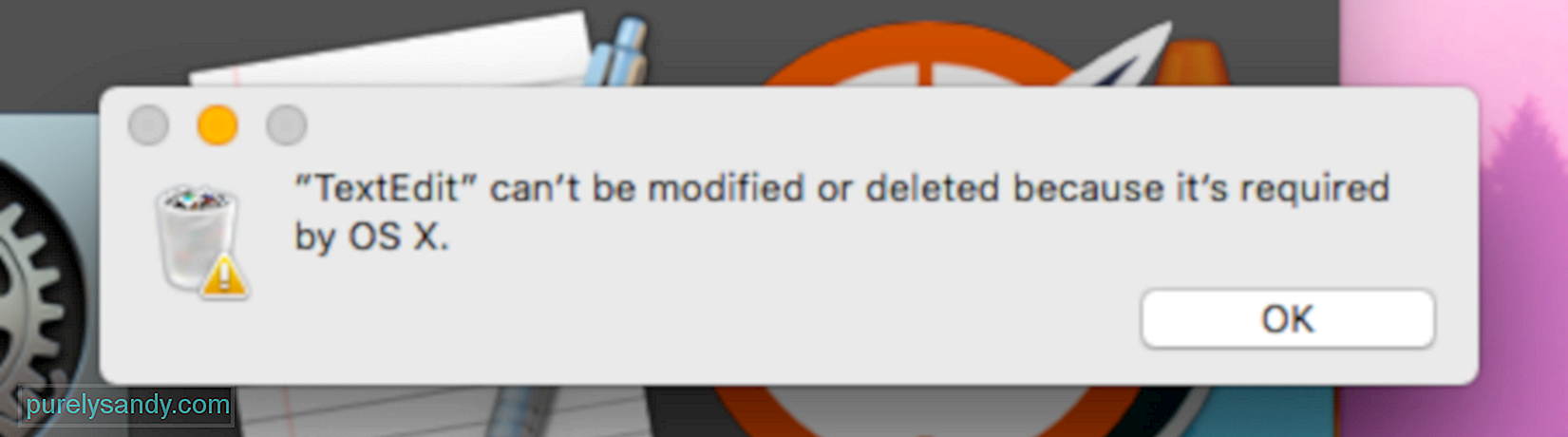
Tingueu en compte que aquest error no significa que TextEdit sigui un component crític necessari per al vostre Mac córrer. Com que TextEdit venia amb el macOS original instal·lat a l'ordinador, el sistema el considera un component important.
Per desinstal·lar TextEdit, seguiu els passos següents:Això hauria d'eliminar amb èxit TextEdit del vostre Mac. Després de suprimir l'aplicació, assegureu-vos de desfer-vos dels fitxers de memòria cau mitjançant una eina útil com ara Aplicació de reparació de Mac .
Tot i que l'eliminació de TextEdit hauria de ser un procés senzill, també ho és és possible que trobeu un error com aquest:
rm: TextEdit.app: Operació no permesa
Això significa que TextEdit està protegit per System Integrity Protection (SIP), la seguretat de Mac tecnologia dissenyada per evitar que el programari maliciós faci canvis als fitxers i carpetes del sistema de l’ordinador. Les aplicacions que s’inclouen amb OS X i macOS solen estar protegides per SIP, de manera que primer heu de desactivar-la per poder suprimir TextEdit.
Per desactivar SIP:Un cop desactivat SIP, podeu desinstal·lar TextEdit seguint les instruccions anteriors. No oblideu tornar a activar SIP després d’eliminar TextEdit o deixar el vostre Mac vulnerable als atacs en línia. Per tornar a activar SIP, inicieu el Mode de recuperació i escriviu csrutil enable a la finestra Terminal .
ResumTextEdit pot ser un processador de textos útil i pràctic. , però no és per a tothom. Com que l’aplicació s’inclou amb macOS, hi ha ocasions en què es converteix en l’aplicació de processador de textos predeterminada i els vostres documents s’obren de cop amb ella.
L’ús de TextEdit per obrir fitxers creats amb Microsoft Word o OpenOffice sol desordenar el format i disposició del document. Si voleu evitar que TextEdit obri els vostres documents de text, podeu canviar l'aplicació predeterminada mitjançant el menú Obtén informació o desinstal·lar TextEdit del Mac per eliminar-lo completament.
Vídeo de YouTube: Com evitar que els documents s'obrin automàticament amb TextEdit
09, 2025

